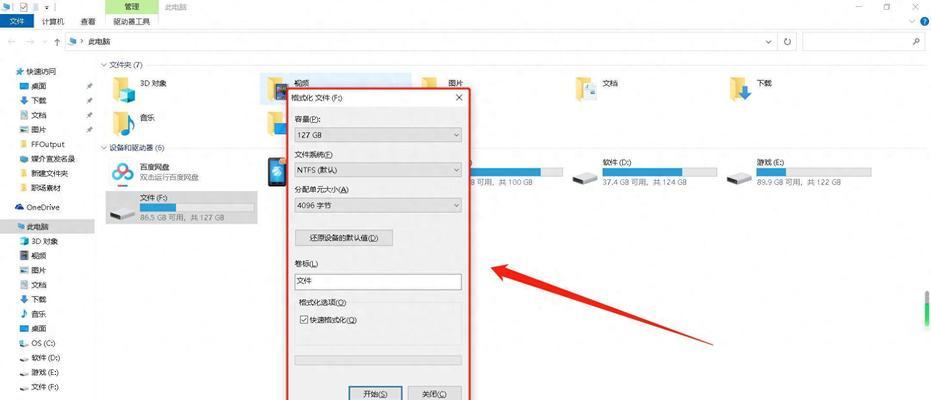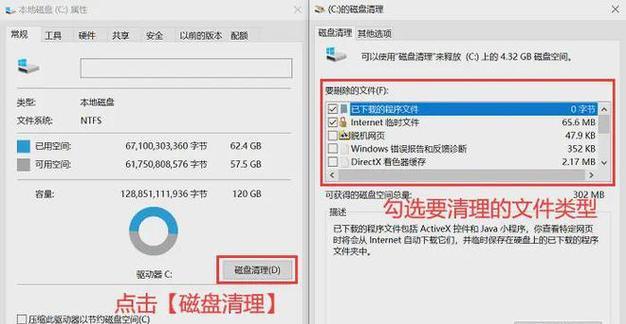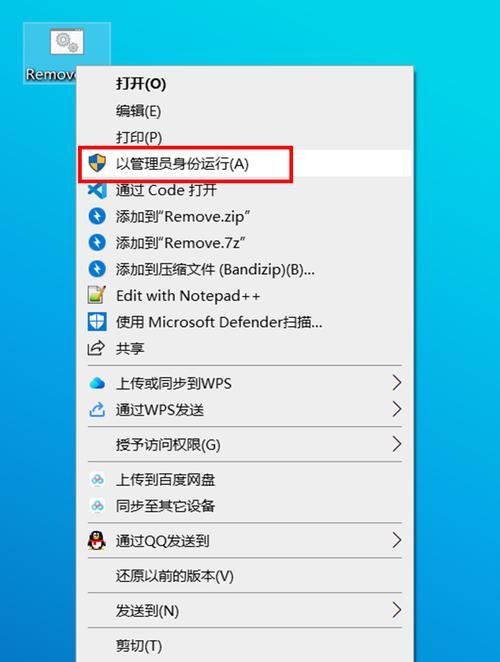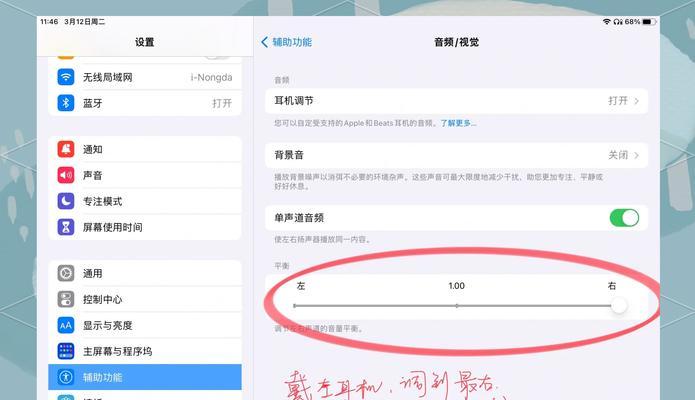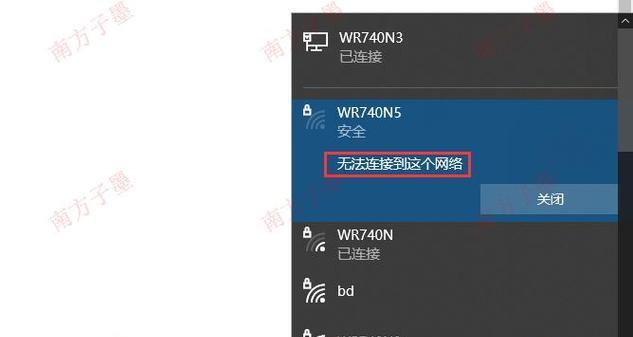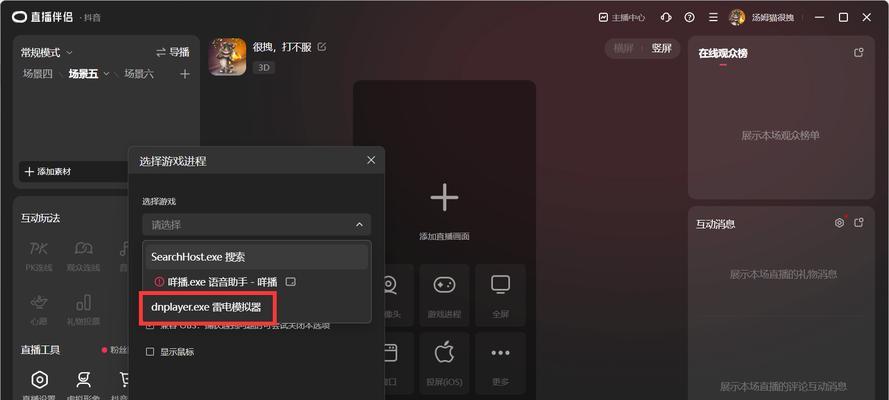在使用电脑的过程中,我们经常需要对存储设备进行管理,例如检查外接硬盘的内存大小。无论你是管理个人数据还是执行工作任务,了解如何查看外接硬盘内存大小对于合理安排数据存储和维护设备性能都十分重要。本文将手把手教你如何查看外接硬盘的内存大小,提供明晰的操作步骤和相关实用技巧。
一、开启电脑文件管理器查看外接硬盘内存
1.1连接硬盘到电脑
开始之前确保你的外接硬盘已经通过USB线或其他适当方式连接到电脑。
1.2识别外接硬盘
电脑会自动识别外接硬盘,你可以通过观察任务栏右下角的自动弹出提示来确认外接硬盘已被识别。
1.3打开文件管理器
点击电脑左下角的“开始”按钮,打开“文件资源管理器”。在“此电脑”或“我的电脑”窗口中,你可以看到列出的所有硬盘。
1.4查看外接硬盘属性
在列出的硬盘中找到外接硬盘的图标,通常是新出现的硬盘图标。右键点击该硬盘图标,选择“属性”选项打开属性窗口。
1.5查看内存大小
在硬盘属性窗口的“常规”标签页上,可以找到硬盘的容量大小和可用于存储的数据量。
二、使用磁盘管理工具查看外接硬盘内存
2.1启动磁盘管理工具
在“开始”菜单中搜索并打开“磁盘管理工具”或在文件管理器的上方找到“管理”选项,并点击进入“计算机管理”。
2.2查找外接硬盘
在“磁盘管理工具”中查看硬盘列表。外接硬盘通常会被识别为“可移动磁盘”。
2.3查看详细信息
点击外接硬盘分区,可以查看其总容量及已使用空间。
三、使用第三方软件查看外接硬盘内存
3.1选择合适的第三方软件
市面上有许多第三方软件可以帮助用户更简便地查看硬盘信息,如HDTunePro或CrystalDiskInfo等。
3.2安装并运行软件
下载并安装所选的第三方软件,运行程序后,通常可以直观地看到硬盘的详细信息,包括内存大小。
3.3查看硬盘状态
软件会提供硬盘的健康状况、使用次数、传输速率等附加信息,让你全面了解硬盘状态。
四、常见问题解答
Q1:使用外接硬盘有哪些注意事项?
确保在数据传输过程中不要拔出外接硬盘,避免数据损坏。
定期检查外接硬盘,以防数据丢失。
使用时保持良好的供电稳定性。
Q2:外接硬盘显示的内存大小与实际不符怎么办?
这可能是由于文件系统格式不一致或者硬盘分区造成的。可以尝试重新格式化硬盘为常用的文件系统格式。
Q3:外接硬盘内存大小显示为0是什么原因?
可能是因为硬盘未分配存储空间,或是硬盘有其他硬件问题。通过磁盘管理工具重新分配空间或检测硬盘健康状态。
五、深度指导与实用技巧
在使用外接硬盘时,不仅需要知道如何查看内存大小,还应该掌握如何进行数据备份和重要文件的同步。一些高级的外接硬盘支持一键备份,也可以通过软件设定周期性的自动备份。
为了确保硬盘使用寿命,建议定期进行硬盘检查和维护,这包括清理不必要的文件、使用硬盘清理工具和进行碎片整理等。
六、
通过上述步骤,你可以方便快捷地查看外接硬盘的内存大小,帮助你更好地管理和使用电脑的存储资源。同时,了解外接硬盘的实用管理技巧及常见问题的解决方案,使你在外接硬盘的使用过程中更加得心应手。
现在,你已经掌握了如何查看外接硬盘内存大小的完整流程,希望本文可以在你遇到相关问题时,提供及时的帮助。如果你需要更多关于存储设备的使用技巧或有任何疑问,欢迎进一步探索和提问。